Spectra: plonjați în acest generator de pagini care este integrat în editorul WordPress
Publicat: 2024-04-24Părăsiți interfața nativă WordPress? Nu. Te înec într-o mulțime de widget-uri? Nu ar visa la asta. Cu acest tip, blocurile sunt lumina călăuzitoare.
Creați următorul site WordPress fără a părăsi editorul implicit (Gutenberg), fără codare și fără a vă smulge părul? Aceasta este promisiunea făcută de Spectra, un constructor de pagini WordPress de un tip destul de special.
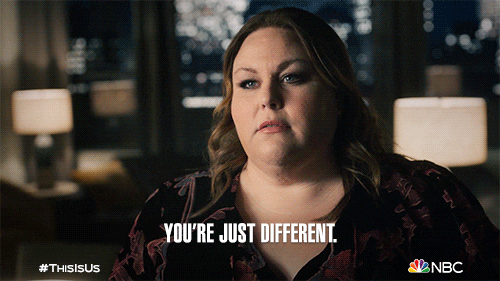
Numele este necunoscut? Poate îl cunoașteți după numele său anterior: Ultimate Addons pentru Gutenberg.
Dar nu aceasta este principala problemă la îndemână. Probabil că căutați să aflați mai multe despre acest instrument hiper-popular.
Acest articol vă va prezenta în detaliu. După ce ați terminat de citit, veți cunoaște principalele caracteristici, puncte forte și limitări ale Spectra . Și cel mai important: dacă merită să fie folosit în următorul tău proiect.
- Ce este Spectra?
- Cum instalez Spectra pe WordPress?
- Cât de ușor este să folosești Spectra pe WordPress?
- Cum folosești Spectra pentru a-ți personaliza site-ul WordPress?
- Ce opțiuni oferă Spectra Pro?
- Cât costă Spectra?
- Care sunt alternativele la Spectra pe WordPress?
- Avantajele și dezavantajele pluginului
- Opinia noastră finală despre pluginul Spectra pentru WordPress
Acest articol conține linkuri afiliate către site-ul Spectra. Dacă achiziționați acest plugin după ce faceți clic pe unul dintre linkurile noastre, WPMarmite va câștiga un comision. Nu există costuri suplimentare pentru dvs. Afilierea ne permite să finanțăm activitatea de cercetare și scriere a editorilor noștri de blog. Venitul pe care îl obținem ne permite, de asemenea, să investim în noi instrumente și să vă oferim conținut și de calitate superioară. Vă rugăm să rețineți că prezentăm doar instrumente (plugin-uri, teme, software etc.) în care avem încredere și le recomandăm, fie pentru că le folosim, fie pentru că le-am testat temeinic.
Ce este Spectra?
Un plugin pentru „ simplificarea procesului de creare a site-ului web ”.
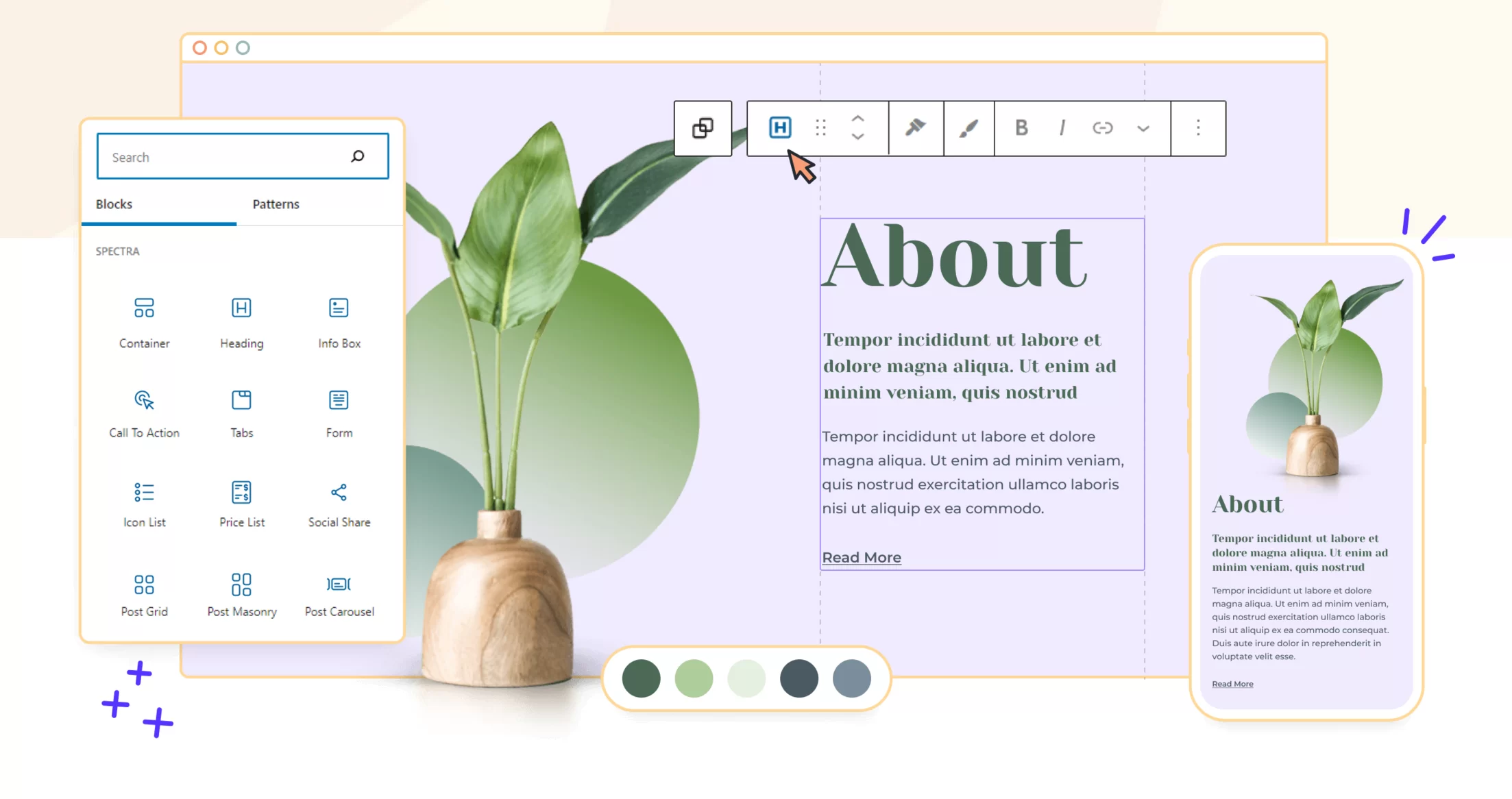
Spectra este un generator de pagini freemium care se integrează cu editorul WordPress (Gutenberg). Este o cutie de instrumente care vă permite să creați un site WordPress fără codare, folosind blocuri gata de utilizare, șabloane și alte compoziții.
Spectra este disponibil în două versiuni:
- O versiune gratuită , pe care o puteți instala direct din tabloul de bord WordPress sau descărcați din directorul oficial de pluginuri.
- O versiune plătită , numită Spectra Pro , care oferă funcționalități și mai avansate.
Spectra a devenit cunoscut pentru prima dată sub numele de Ultimate Addons pentru Gutenberg .
Când a fost lansat în ianuarie 2019, a fost „doar” un supliment de colecție de blocuri pentru Gutenberg. L-am prezentat într-una dintre comparațiile noastre.
Trei ani mai târziu, în aprilie 2022, pluginul a fost redenumit Spectra pentru a reflecta transformarea sa într-un instrument mult mai complet.
Un instrument capabil să vă ajute să proiectați „site-uri web care sunt la fel de rapide ca și codate manual și ușor de utilizat pentru utilizatorii de toate nivelurile de calificare”, susțineau designerii săi la acea vreme .
După cum este detaliat pe pagina de prezentare a pluginului din directorul oficial WordPress, scopul acestei schimbări a fost de a „simplifica procesul de creare a site-ului web prin furnizarea unui set de instrumente versatil într-un singur plugin, eliminând nevoia de a instala mai multe plugin-uri pentru diferite funcționalități”.
Spectrele și ecosistemul Brainstorm Force
Privind înapoi la succesul și popularitatea acestui plugin, este corect să spunem că pariul a dat roade.
La momentul scrierii, avea peste 600.000 de instalări active și feedback excelent al utilizatorilor (evaluare generală 4,7/5).
Trebuie spus că creatorul Spectra, Brainstorm Force , cunoaște ingredientele pentru crearea unor produse de succes. WordPress nu deține secrete pentru Brainstorm Force, cu aproximativ o duzină de angajați interni care colaborează frecvent la Inima CMS-ului.
Pentru a vă da câteva exemple, Brainstorm Force este, de asemenea, în urmă:
- Astra , cea mai populară temă non-nativă din directorul oficial
- Spectra One , o temă bazată pe blocuri compatibilă cu Editorul de site WordPress... și însoțitorul perfect pentru Spectra
- Ultimate Addons pentru Beaver Builder , o suită de module și șabloane pentru generatorul de pagini Beaver Builder
- Schema Pro , pentru adăugarea de markup Schema și generarea de fragmente îmbogățite
- Convert Pro , pentru crearea de formulare de înscriere și îmbunătățirea conversiilor
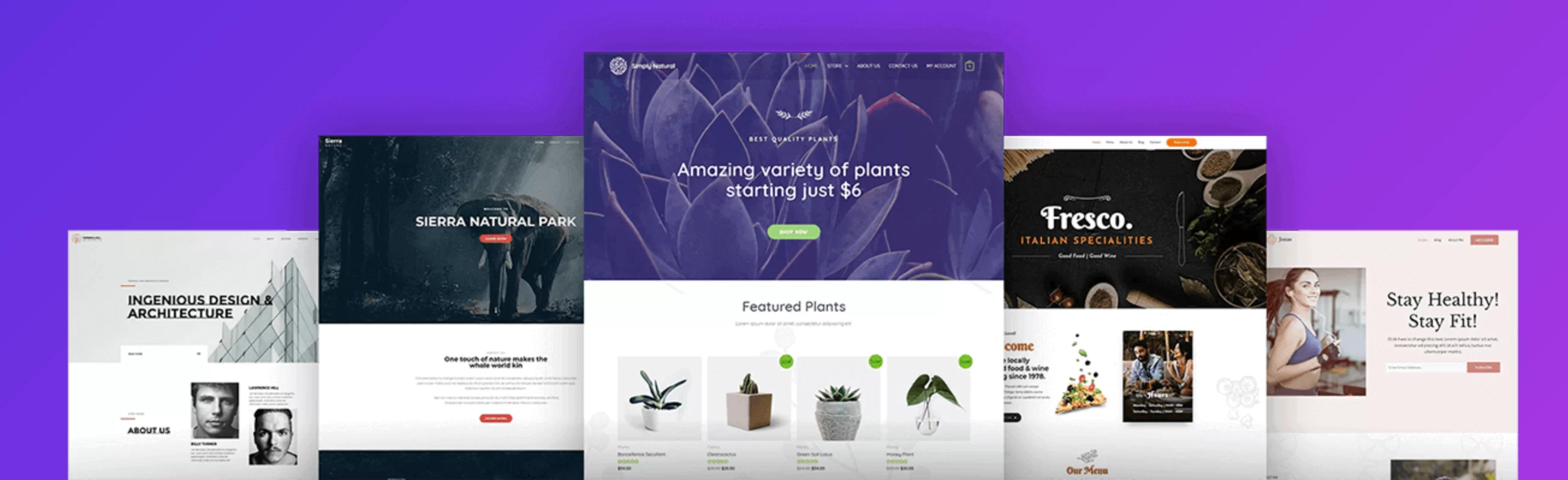
În total, produsele Brainstorm Force sunt folosite pe peste 3 milioane de site-uri. Aceasta este o forță de lovitură formidabilă, care este și un atu pentru tine.
Când utilizați un plugin sau o temă concepută de Brainstorm Force, puteți fi sigur că vă bazați pe o companie cu coloana vertebrală puternică, perfect stabilită în ecosistem.
De asemenea, este o garanție că veți beneficia de servicii și caracteristici de cea mai bună calitate, dintre care majoritatea sunt lăudate de utilizatorii lor.
Cum instalez Spectra pe WordPress?
Pentru a începe să folosiți Spectra pe WordPress, să vedem cum să îl activați pe site-ul dvs. web.
Pe tabloul de bord, în meniul Plugins > Add New Plugin , tastați cuvântul cheie „Spectra” în bara de căutare:
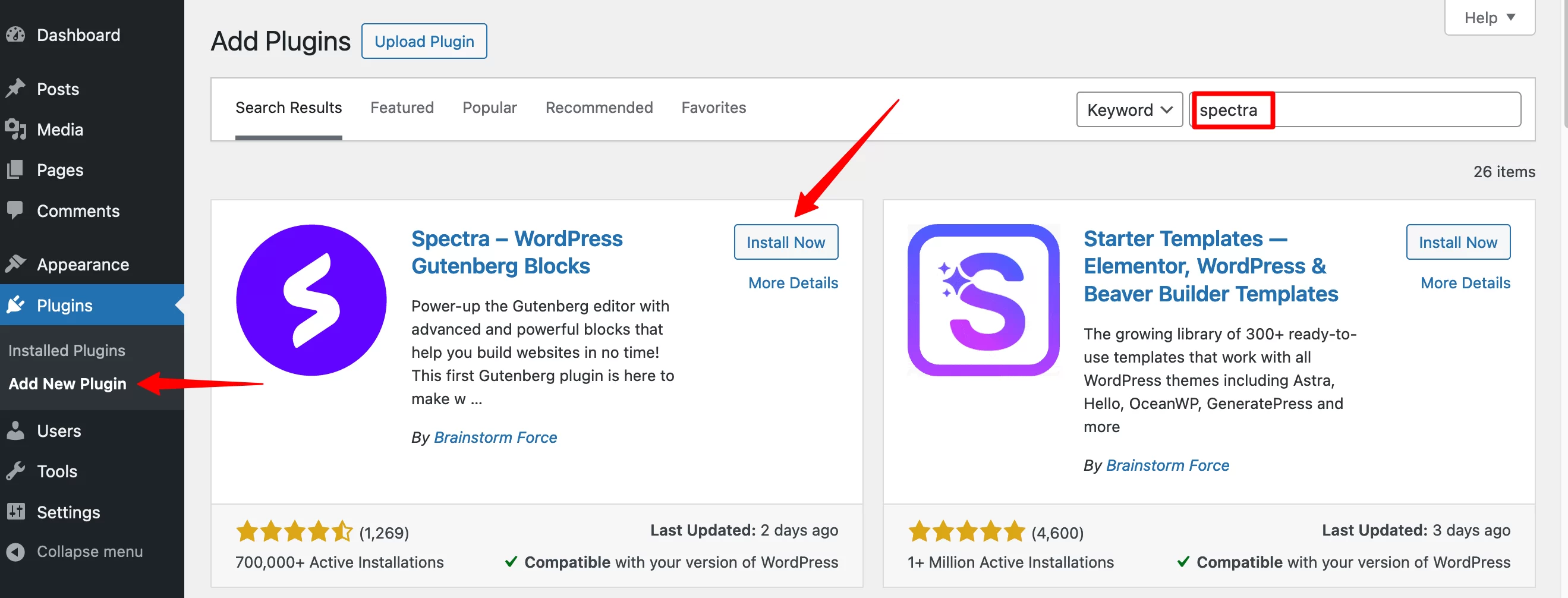
Activați pluginul și gata! Dacă totul merge bine, veți găsi un nou tip de postare personalizat (CPT) în bara dvs. laterală, sub meniul de comentarii.
După cum v-ați aștepta, acest CPT se numește... Spectre:
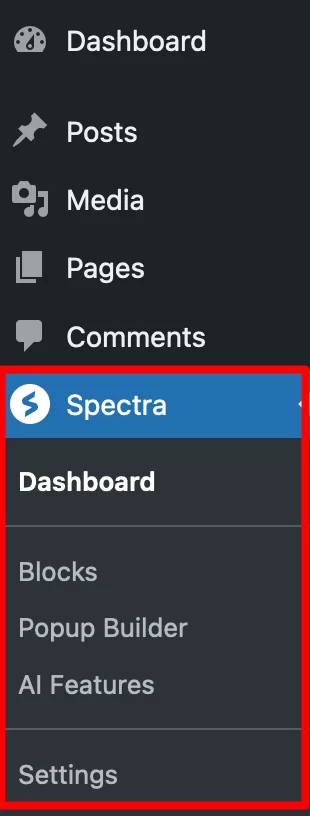
Aici veți găsi meniurile și setările principale oferite de plugin. Aflați mai multe în secțiunea următoare.
Cât de ușor este să folosești Spectra pe WordPress?
Un tablou de bord ergonomic și intuitiv
În primul rând, tabloul de bord intuitiv și neaglomerat iese în evidență . Este ușor de înțeles unde și cum să accesezi diferitele opțiuni.
Spectra oferă mai multe meniuri principale, accesibile făcând clic pe submeniul Dashboard:
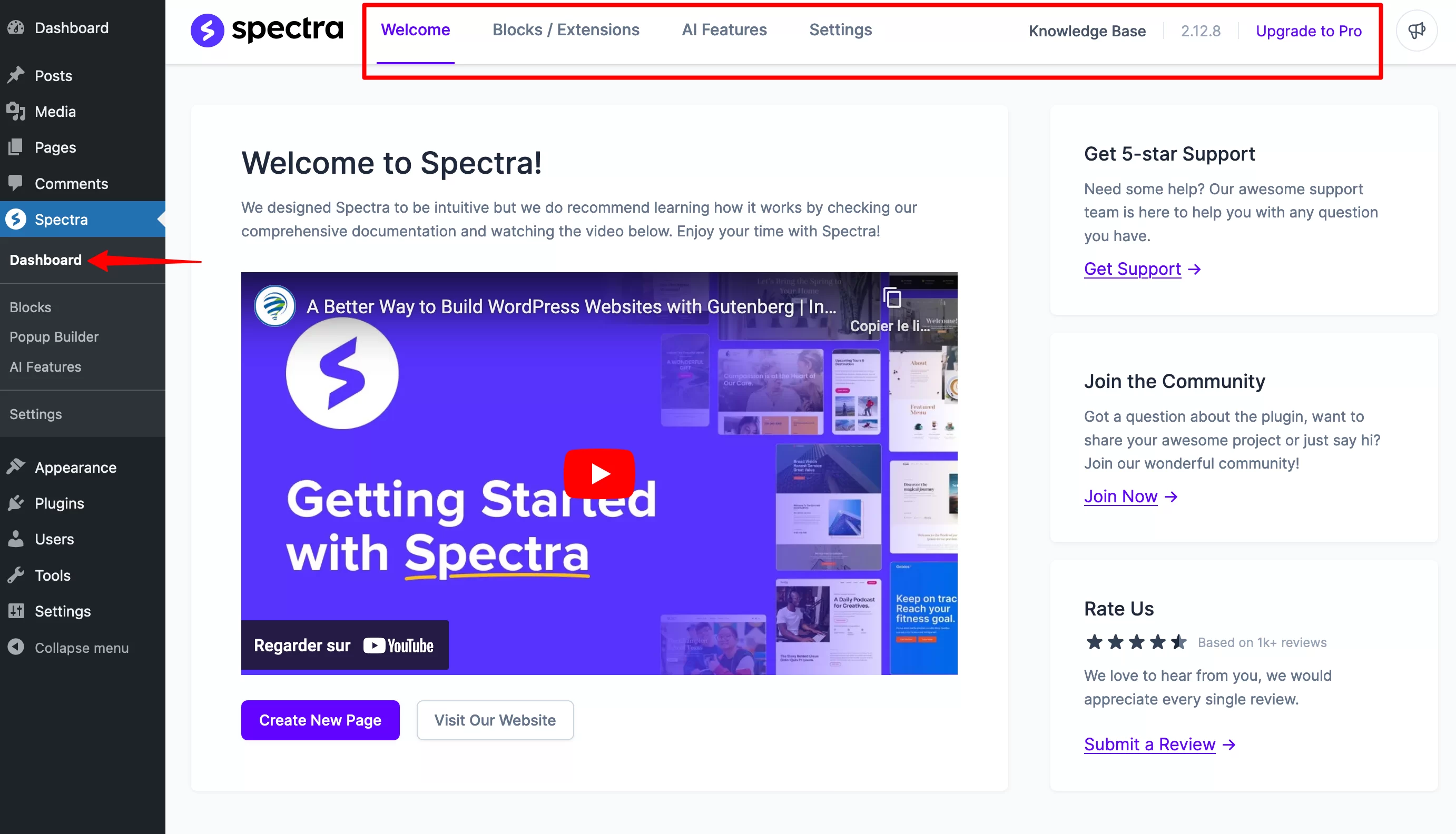
Iată ce merită reținut:
- Fila „Bun venit” include un tutorial video util pentru a accelera procesul de formare a pluginului:
- Fila „Blocuri/Extensii” listează toate blocurile și extensiile disponibile atât în versiunea gratuită (40) cât și în Spectra Pro. Le puteți sorta după categorii și, de asemenea, alegeți să le dezactivați cu un singur clic pe cele pe care nu doriți să le utilizați. Acesta este un mod foarte practic de a evita orice impact negativ asupra vitezei de încărcare a paginii.
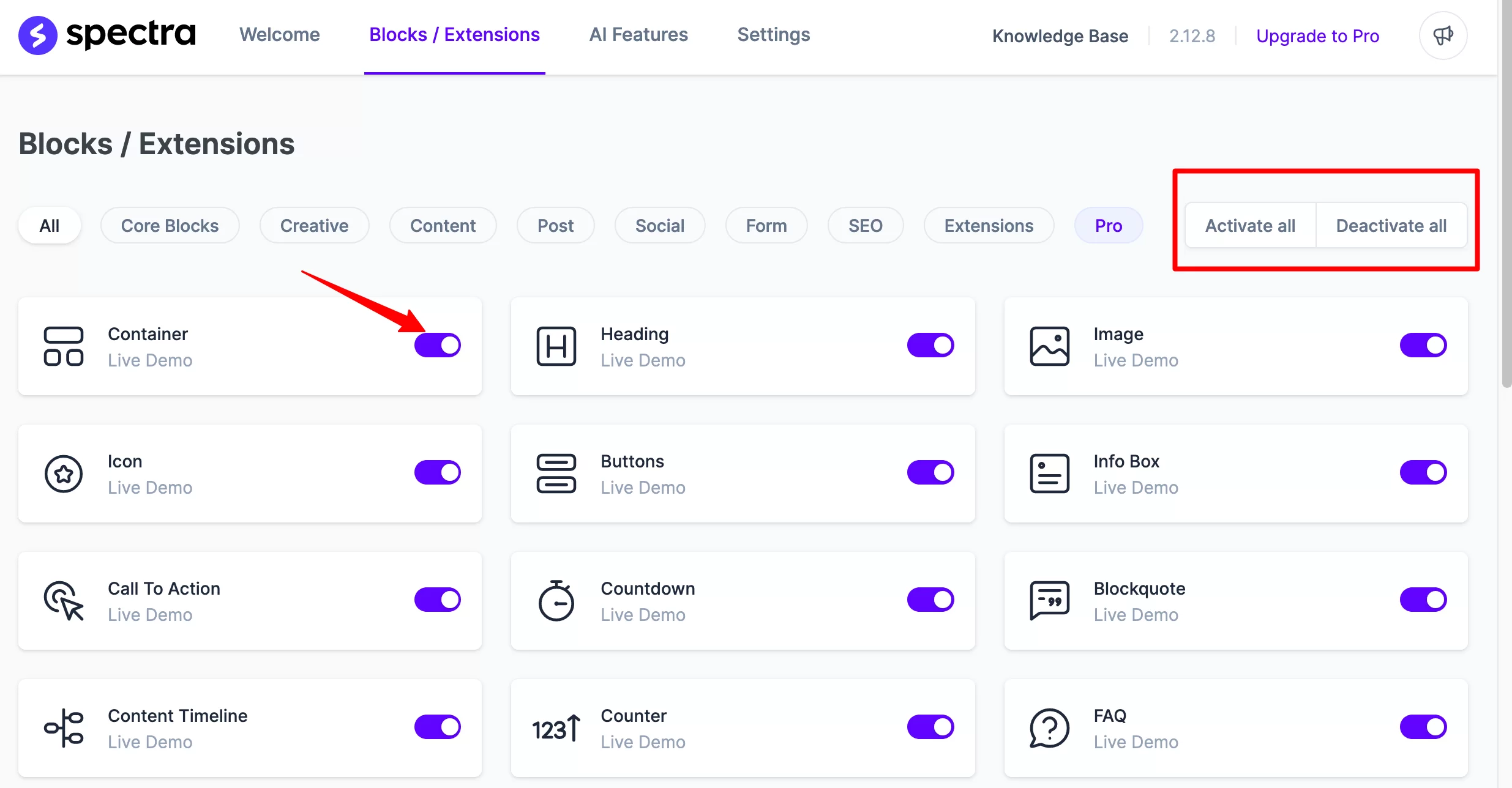
- Fila „Funcții AI” vă oferă acces la un expert pentru crearea site-ului WordPress bazat pe inteligență artificială (Zip AI). Acest serviciu nu este gratuit (de la 3,25 USD/lună), dar puteți profita de 1000 de credite gratuite pentru a-l verifica.
- Fila „Setări” vă permite să faceți ajustări legate de performanță, opțiunile editorului și vizibilitatea site-ului. De exemplu, dacă doriți, puteți activa un mod de întreținere.
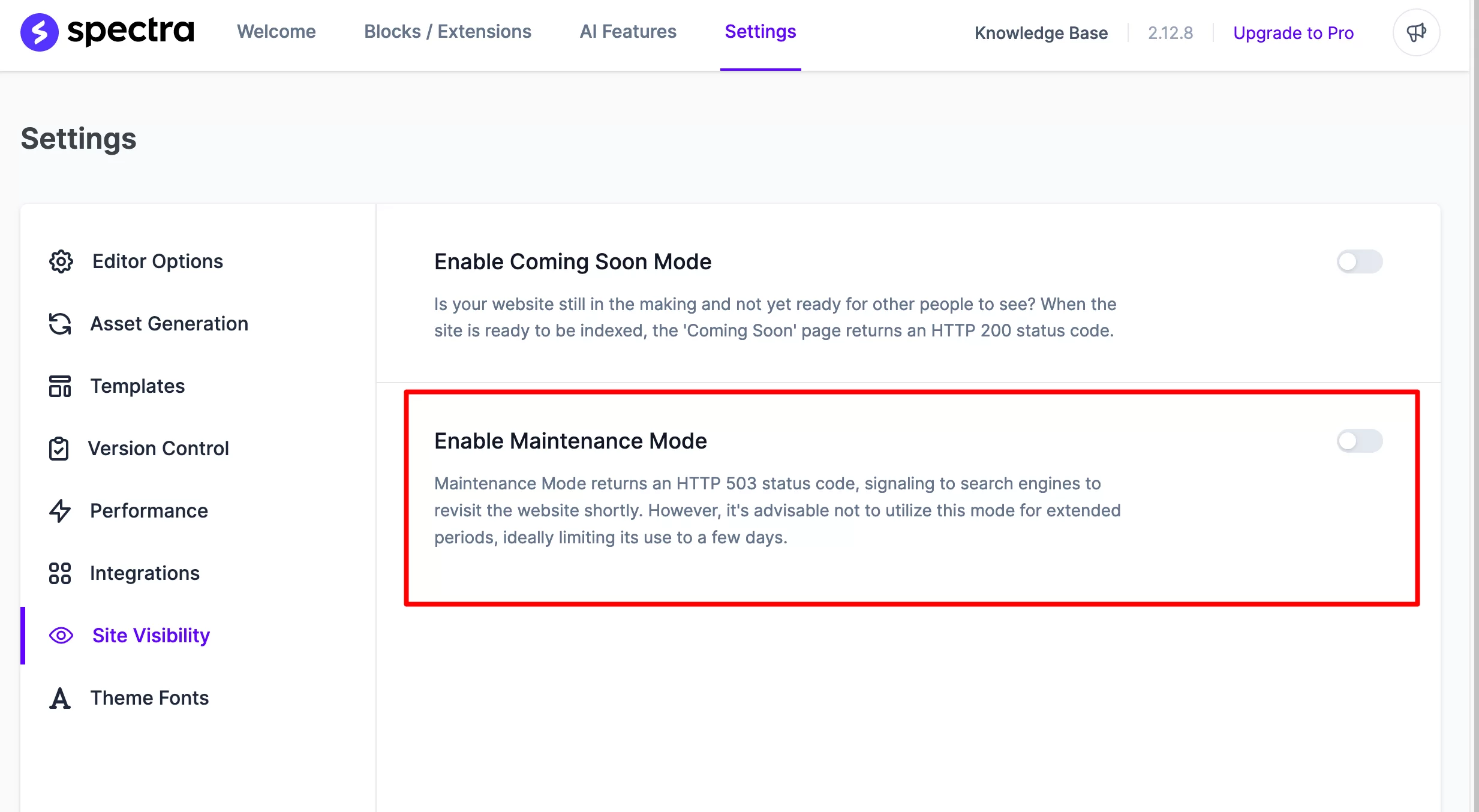
- Meniul „Popup Builder” vă permite să creați o fereastră pop-up (vom reveni la aceasta mai târziu).
- Linkul „Baza de cunoștințe” din colțul din dreapta sus vă duce la documentația Spectra, care este destul de detaliată.
Pe scurt, este ușor să-ți găsești drumul în jurul acestui plugin, așa cum au promis designerii Spectra.
Unde să folosiți Spectra cu WordPress
Când vrei să sari, este foarte simplu. Puteți utiliza Spectra în două locuri diferite:
- În Editorul WordPress (meniul Aspect > Editor ), dacă utilizați o temă bazată pe blocuri.
- Direct într-o postare sau pagină , folosind editorul de conținut WordPress. Pentru a face acest lucru, fie navigați la conținutul existent, fie creați conținut nou utilizând meniurile „Postări” sau „Pagini”.
În mod normal, una sau ambele dintre aceste opțiuni ar trebui să vă fie familiare. De exemplu, dacă accesezi pagina la alegere, poți adăuga cu ușurință blocul dorit dintre cele propuse de Spectra , exact așa cum faci deja cu blocurile implicite oferite de WordPress.
Dacă ești atent, vei observa chiar că Spectra a creat comenzi rapide pentru adăugarea rapidă a anumitor blocuri.
Le veți găsi în zona din stânga (secțiunea neagră) și puteți chiar personaliza această secțiune făcând clic pe pictograma „+”:
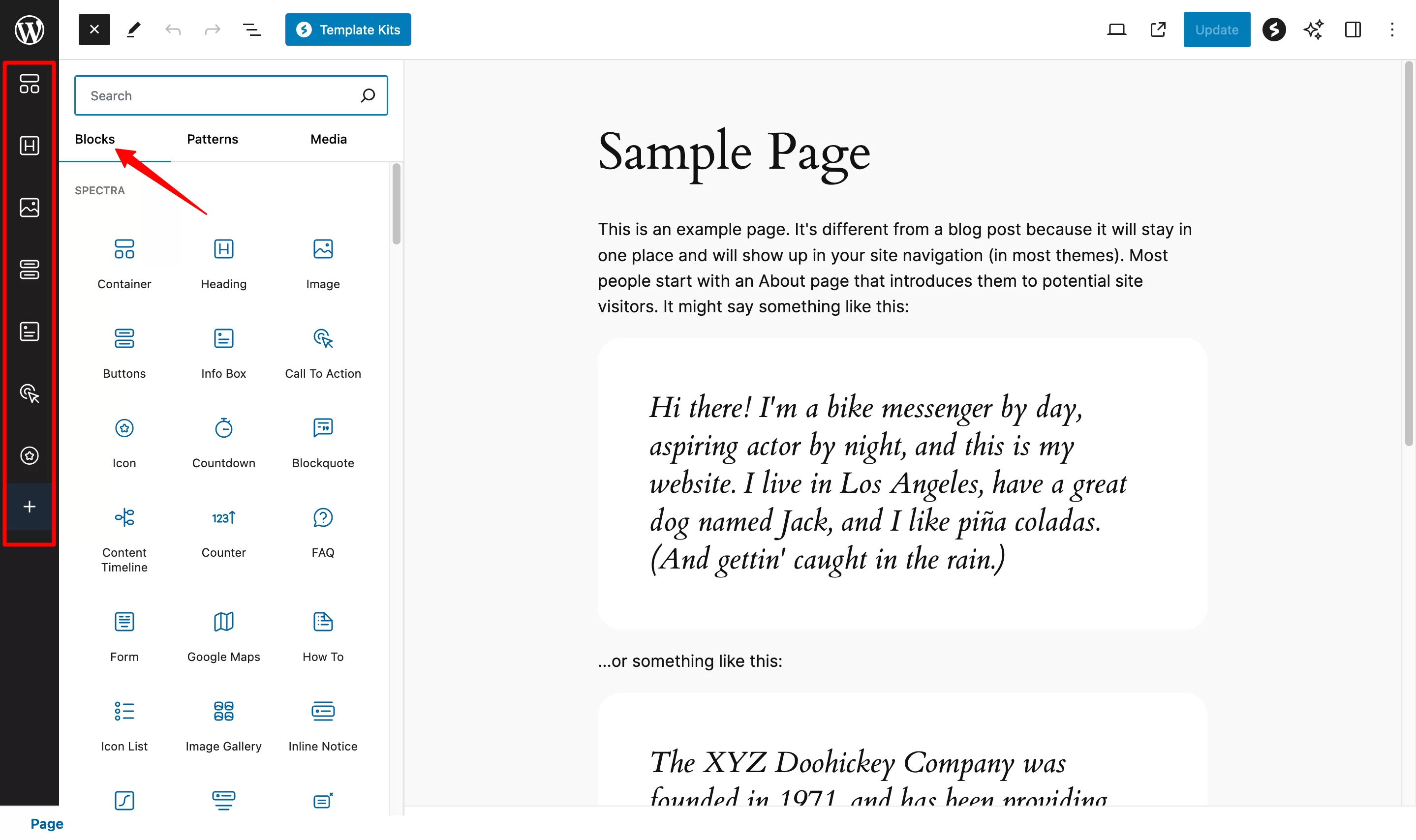
Atât pentru această primă introducere. În secțiunea următoare, vă voi arăta mai detaliat ce opțiuni aveți și cum să le utilizați pentru a modifica designul și aspectul site-ului dvs. WP.
Vom vorbi din nou despre blocuri, desigur. Dar veți vedea că Spectra oferă o mulțime de alte mici pepite.
Cum folosești Spectra pentru a-ți personaliza site-ul WordPress?
Deoarece Spectra se bazează pe editorul WordPress, vă recomand tutorialul nostru despre utilizarea Gutenberg dacă nu știți încă cum să îl utilizați. Odată ce știi cum să folosești Gutenberg, știi cum să folosești Spectra. Pentru înregistrare, ne vom concentra pe opțiunile oferite în versiunea gratuită, cea cu care este cel mai probabil să începeți.
Blocurile WordPress lui Spectra
Prima caracteristică a Spectra pe care o puteți folosi pentru a vă personaliza conținutul sunt blocurile sale gata de utilizare.
În versiunea gratuită a pluginului, există 35 de blocuri noi, împărțite în mai multe categorii:
- Conţinut
- Post
- Retele sociale
- SEO
- Forme
- etc.
Pentru a adăuga unul în zona de conținut, faceți clic pe blocul dorit sau trageți și plasați-l.
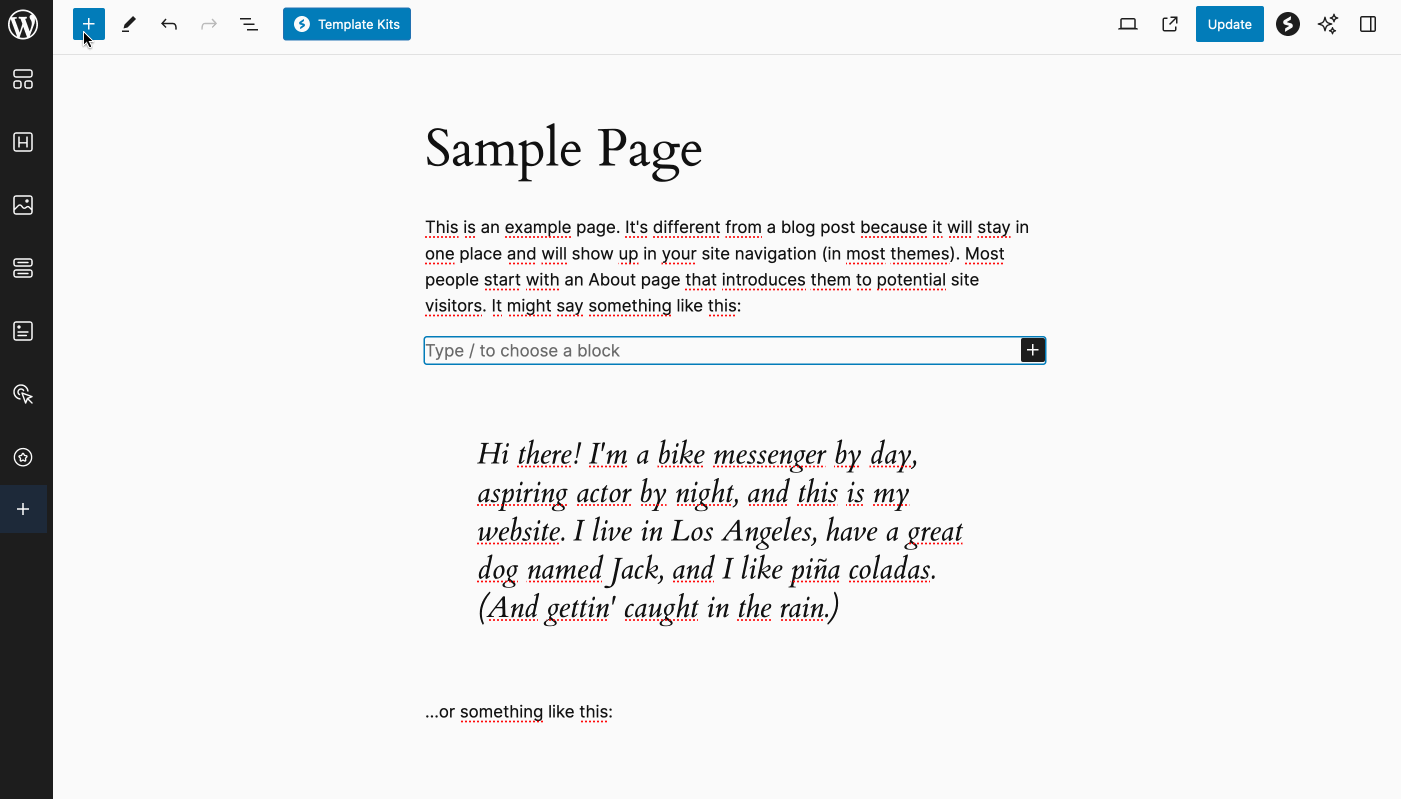
Ce ar trebui să știu despre blocurile Spectra?
Nu voi intra în detaliu despre fiecare bloc, ci doar să vă fac un rezumat a ceea ce mi se pare cel mai atrăgător la ele.
Caracteristici noi și valoare adăugată cu blocurile WordPress Spectra
Majoritatea blocurilor Spectra sunt destul de originale, cu ceva nou în comparație cu blocurile implicite oferite de WordPress .
Unele dintre blocuri oferă valoare adăugată și pot fi foarte utile la proiectarea conținutului. Iată câteva exemple:
- Blocul „Formular” vă poate ajuta să creați un formular de contact sau un formular de înscriere la newsletter în doar câteva clicuri
- Blocul „Întrebări frecvente” este util pentru a răspunde întrebărilor generale pe care cititorii dvs. le pot avea
- Blocul „Cuprins” vă permite să creați un rezumat vizual pentru articolele dvs
- Blocurile „Carusel de publicații” și „Grilă de publicații” pot fi folosite pentru a vă evidenția articolele
- Blocul „Lottie Animation” vă permite să animați anumite elemente în mod dinamic
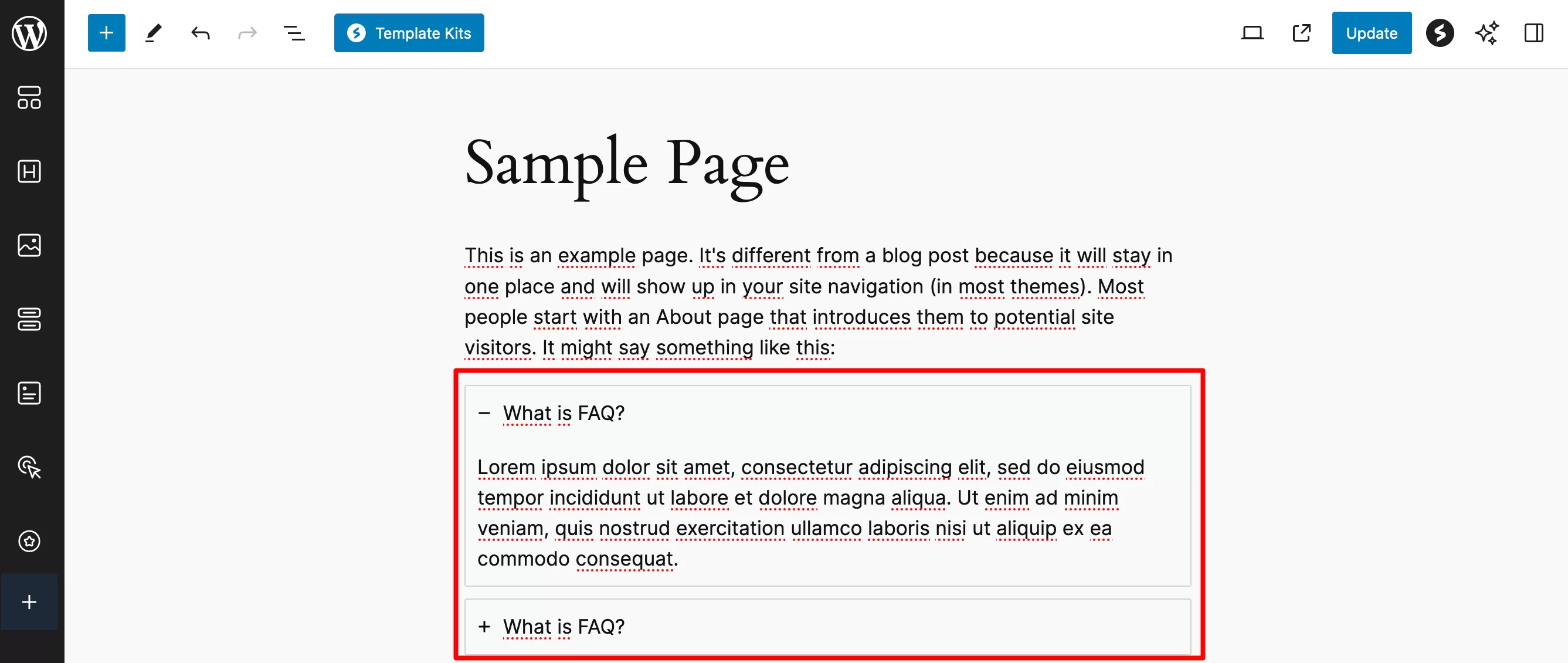
Design receptiv de top datorită puterii Flexbox
Pun blocul „Container” într-o clasă proprie pentru că merită puțin mai multă dezvoltare.
Acest bloc se bazează pe tehnologia Flexbox , care vă permite să creați machete receptive, modulare prin aranjarea diferitelor elemente în rânduri sau coloane în fiecare container.
Este cu adevărat de top. De exemplu, puteți defini direcția în care blocurile din interiorul containerului dvs. principal sunt plasate unul după altul , pentru o afișare perfectă, indiferent de dimensiunea ecranului vizitatorului dvs. (computer, smartphone sau tabletă).
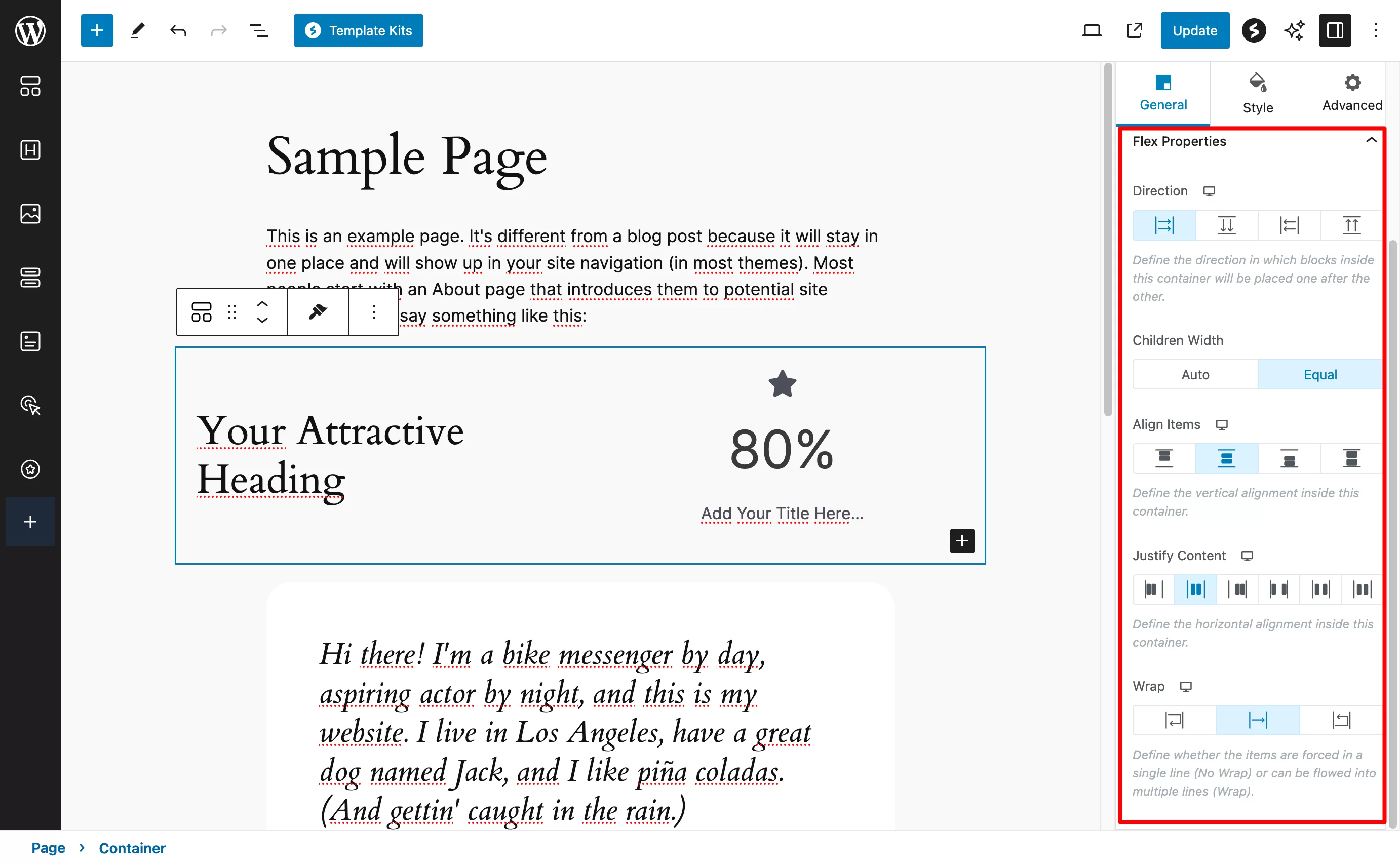
Opțiuni avansate de personalizare...
După cum puteți vedea din blocul „Container”, opțiunile de personalizare sunt cu adevărat avansate. Și același lucru este valabil pentru fiecare bloc.
Să luăm blocul „Button”, de exemplu, pentru a ilustra. Veți observa că Spectra a adăugat 3 file generale („General”, „Stil” și „Avansat”), fiecare cu zeci de setări la îndemână.
De exemplu, este foarte ușor să adăugați animații la un bloc (fade, flip, slide, zoom-in, zoom-out, etc.):
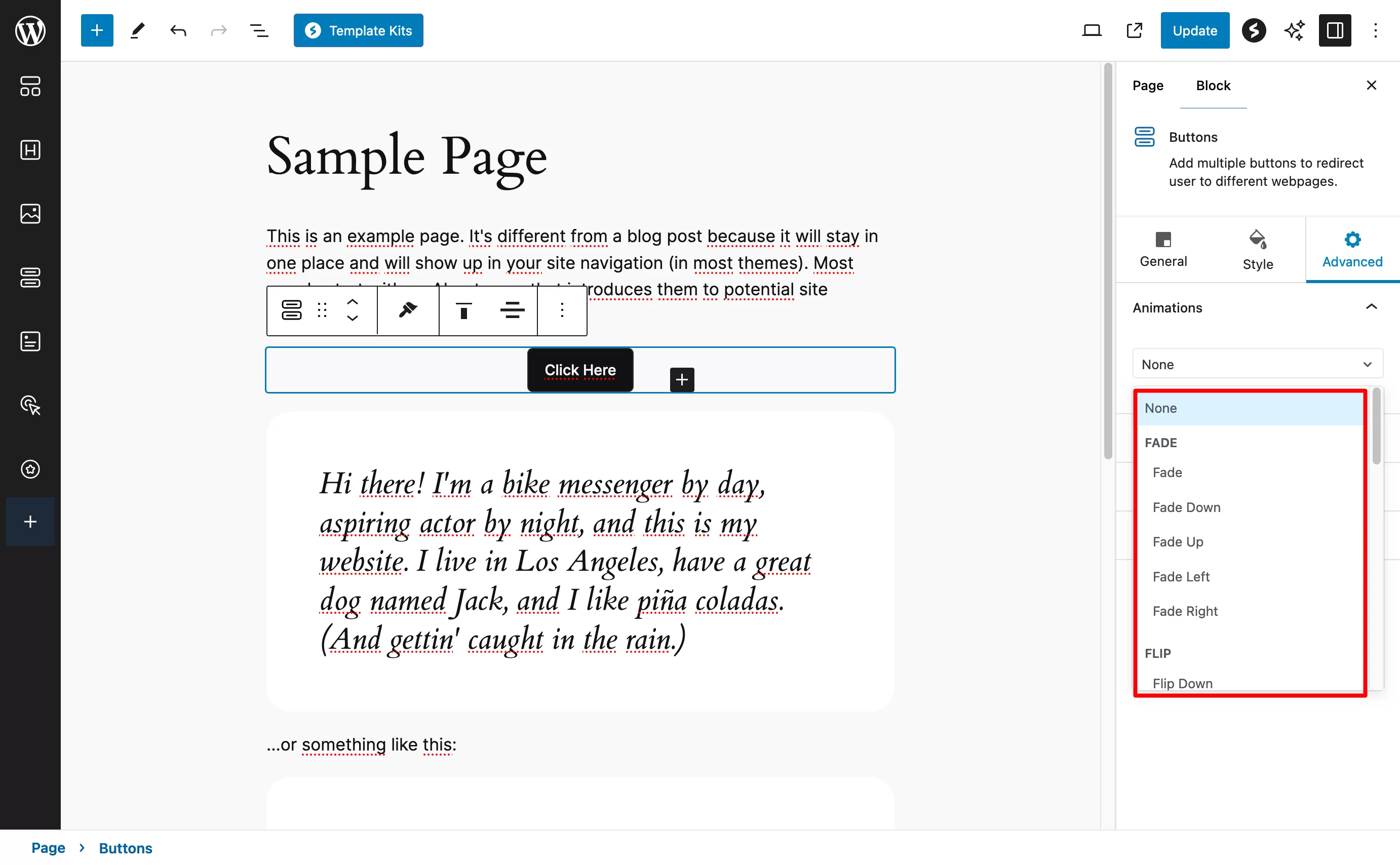
Dacă comparați acest lucru cu opțiunile oferite de blocul nativ „Butoane” WordPress, nu există nicio comparație. Sunteți limitat la controlul culorilor, tipografiei, marginilor, umbrelor și marginilor.
Nu e deloc rău, dar nu vei ajunge niciodată la nivelul de detaliu și personalizare oferit de Spectra .
În plus, veți beneficia și de o serie de opțiuni utile de îmbunătățire a productivității, cum ar fi:
- Posibilitatea de a copia stilul unui bloc , apoi de a-l lipi oriunde doriți în conținut
- Blocați presetări care pot fi selectate și utilizate oriunde
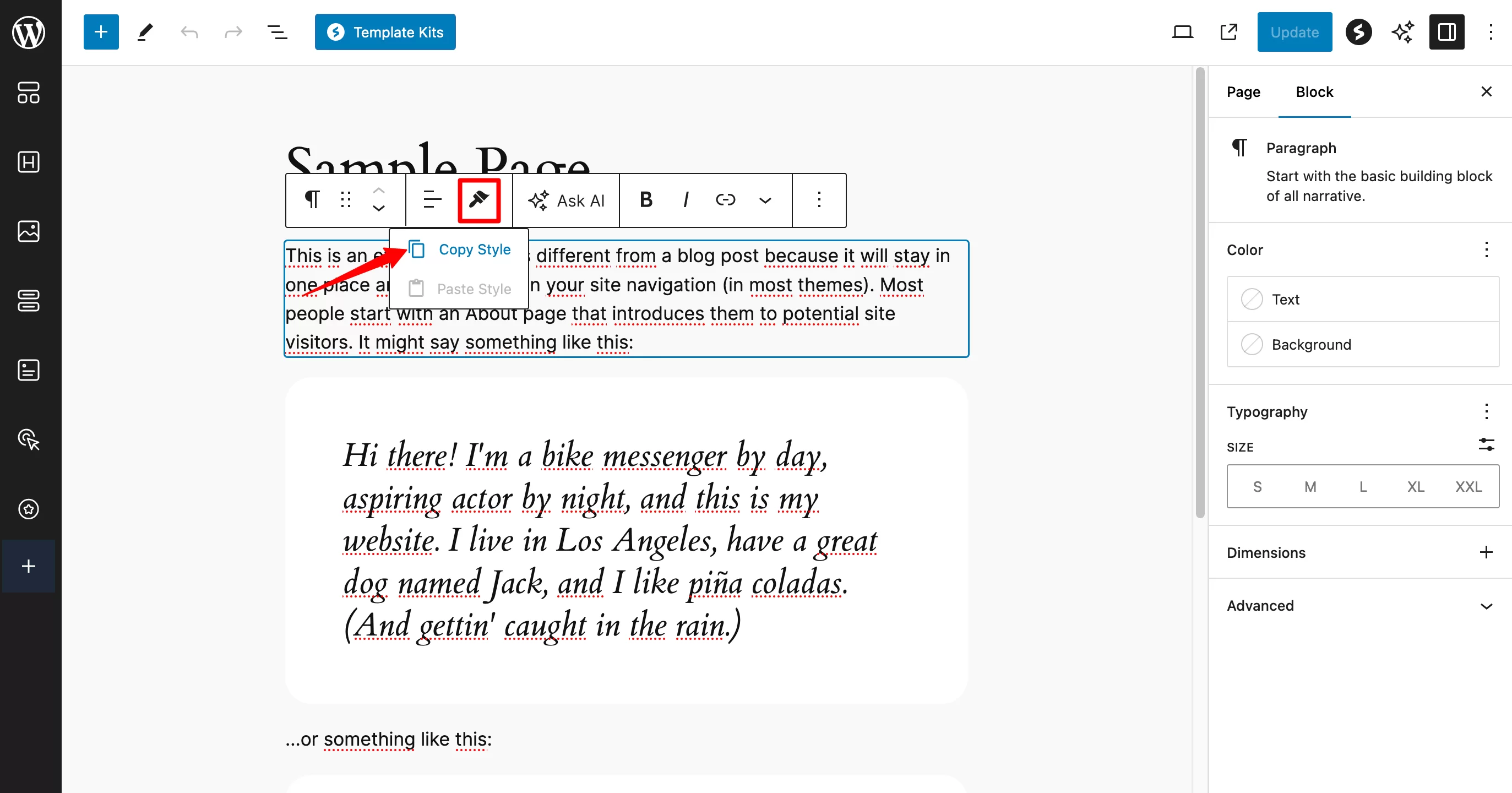
…și afișarea condițiilor pentru a ascunde anumite blocuri
Cu versiunea gratuită a Spectra pe WordPress, puteți chiar să setați condiții de afișare pe toate blocurile dvs.
Acest lucru vă permite să ascundeți afișarea blocului la alegere în funcție de diferite criterii:
- Starea utilizatorului
- Rolul de utilizator
- Browser folosit de vizitatorul dvs
- Sistem de operare
- Zi a săptămânii
Pentru a profita de această funcție, trebuie mai întâi să activați extensia „Condiții de afișare” în fila „Blocuri/Extensii” din tabloul de bord Spectra.
Condițiile de afișare vor apărea apoi în fila „Avansat” a setărilor fiecărui bloc:

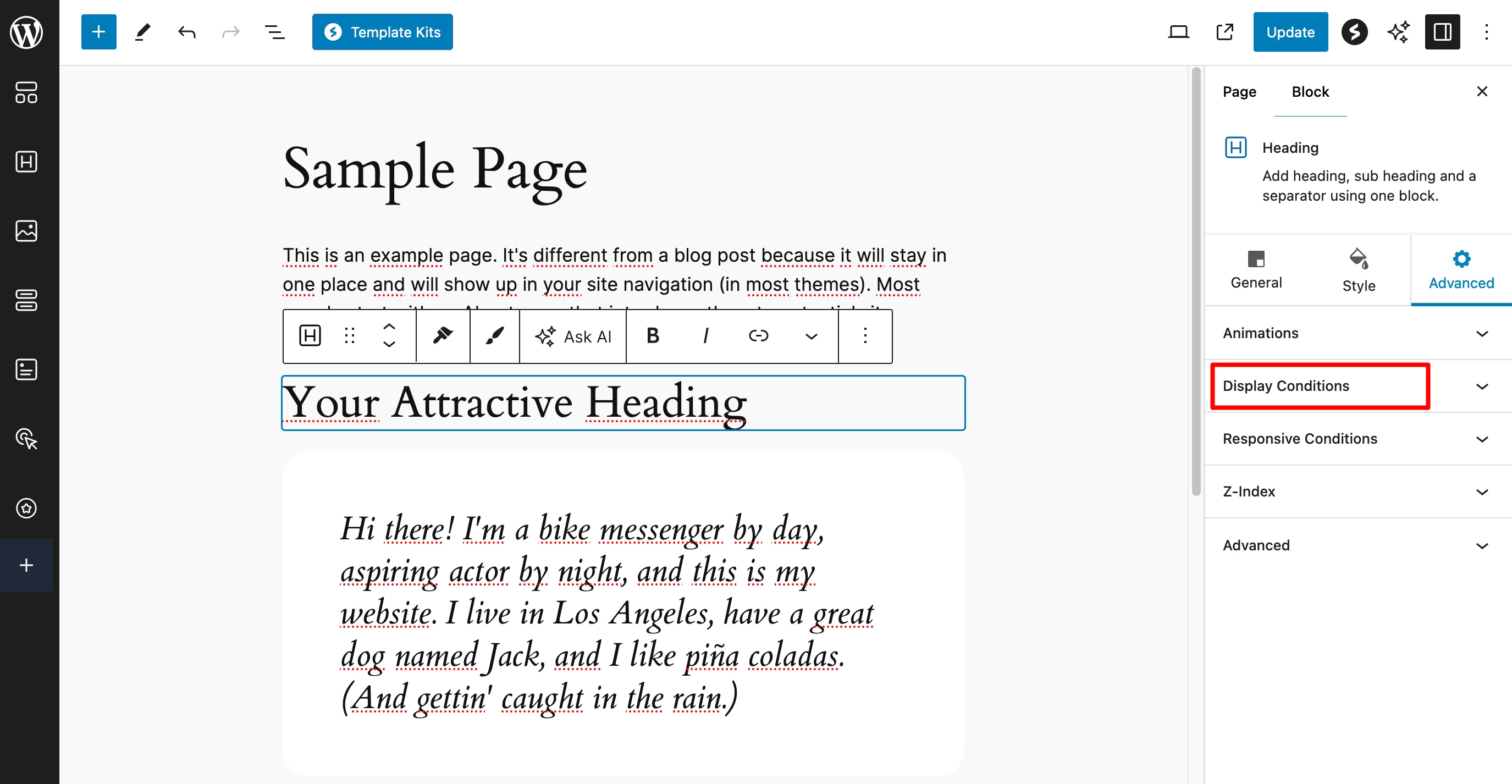
Seturi de șabloane Spectra pe WordPress
Ținând cont de productivitate, puteți economisi timp prețios bazându-vă pe kiturile de șabloane Spectra .
Acestea sunt un set de mai multe pagini gata de utilizare (Acasă, Despre, Servicii și Contact) pe care le puteți activa cu un singur clic pentru a avea paginile strategice deja create.
Apoi, chiar dacă vă place designul, va trebui să le personalizați pentru a se potrivi cu ghidul dvs. de stil și imaginea mărcii . Totuși, economisește timp real.
Aceste kituri pot fi găsite în „Biblioteca de design” a Spectra, accesibilă făcând clic pe butonul „Seturi de șabloane”.
În fila „Seturi”, răsfoiți lista și alegeți-o pe cea care se potrivește cel mai mult cu dorințele dvs. Paginile individuale sunt disponibile și în fila „Pagini”.
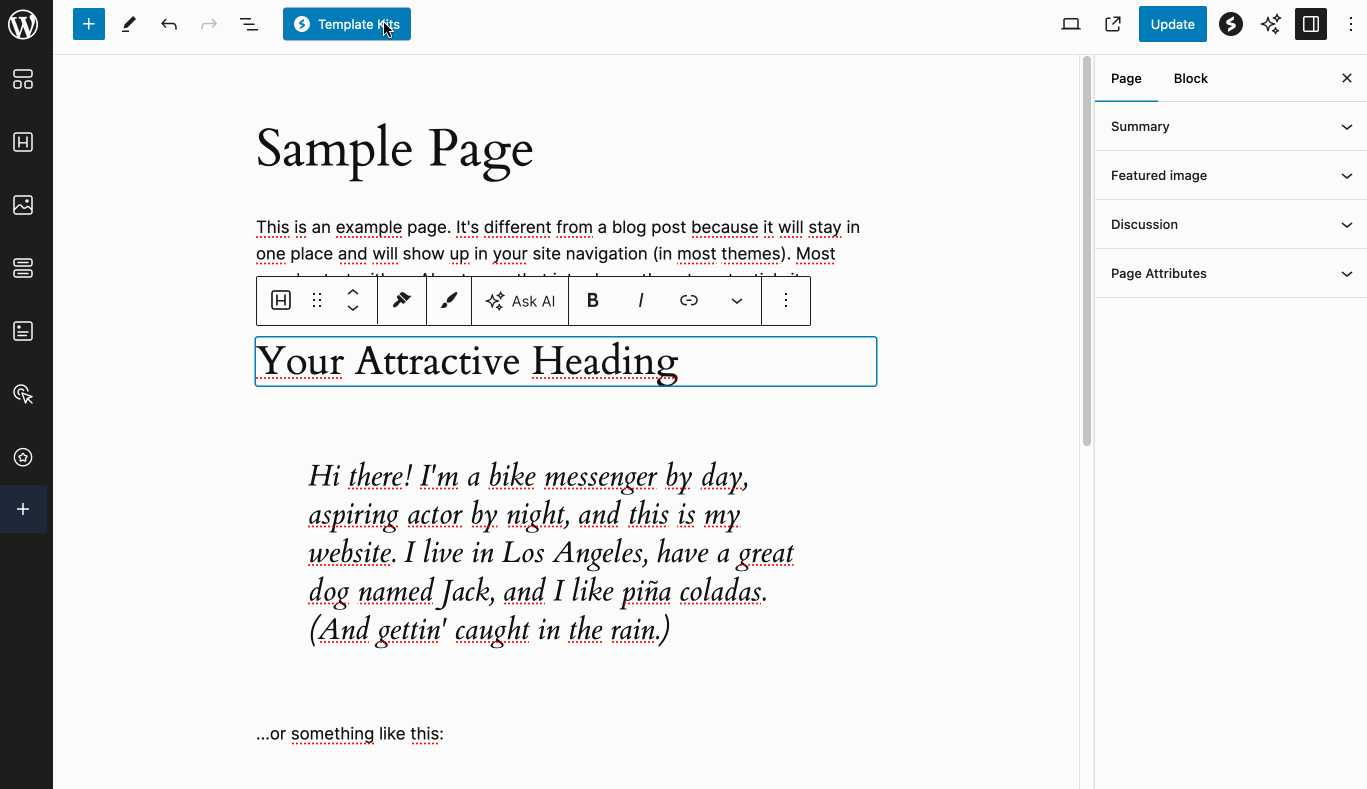
Există o mulțime de șabloane din care să alegeți, cu atât mai mult dacă utilizați Spectra Pro. Designerii pluginului au avut grijă să acopere multe nișe clasice:
- Comerț electronic
- Catering
- Turism și ospitalitate
- Sport și fitness
- Modă
- Animale de companie
- Medical
- Afaceri și agenții locale
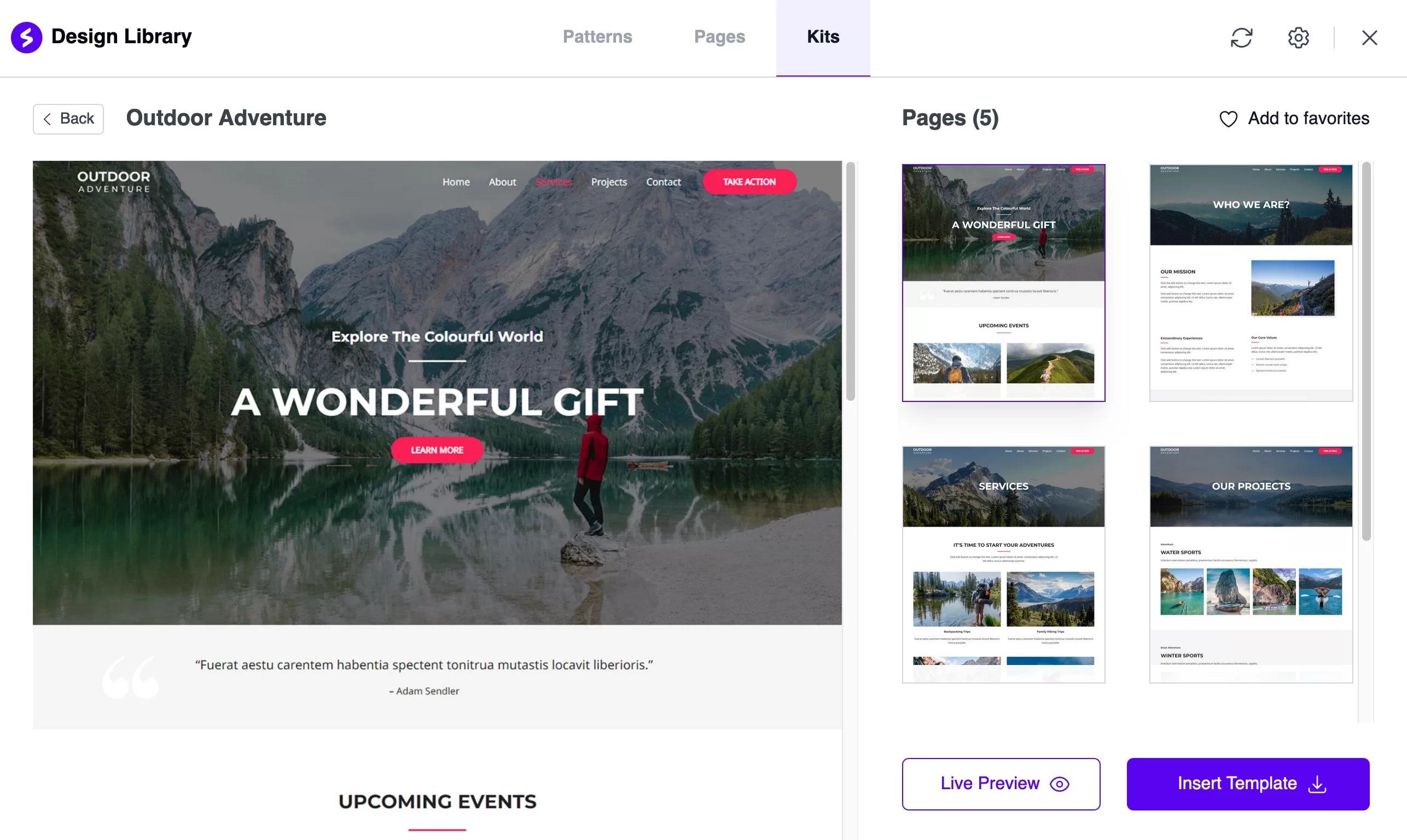
Șabloanele sunt curate și neaglomerate, dar mai degrabă statice și convenționale . Dacă doriți să creați un site de prezentare curat, este în regulă.
Dar dacă doriți să vă arătați abilitățile de design web, este puțin simplu. Va trebui să aduceți interacțiune și dinamism site-ului dvs., deoarece Spectra Pro, de exemplu, vă permite să faceți cu caracteristica de afișare dinamică a conținutului (mai multe despre aceasta în secțiunea despre Spectra Pro).
Modele
La jumătatea distanței dintre blocuri și kituri de șabloane, Spectra oferă și utilizatorilor săi modele de blocuri.
Acestea pot fi accesate prin fila „Patterns” și sortate după categorii (Header, Footer, About, Call To Action, FAQ etc.). Există o mulțime din care să alegeți. Puteți chiar să le schimbați culoarea generală (alb, gri sau albastru):
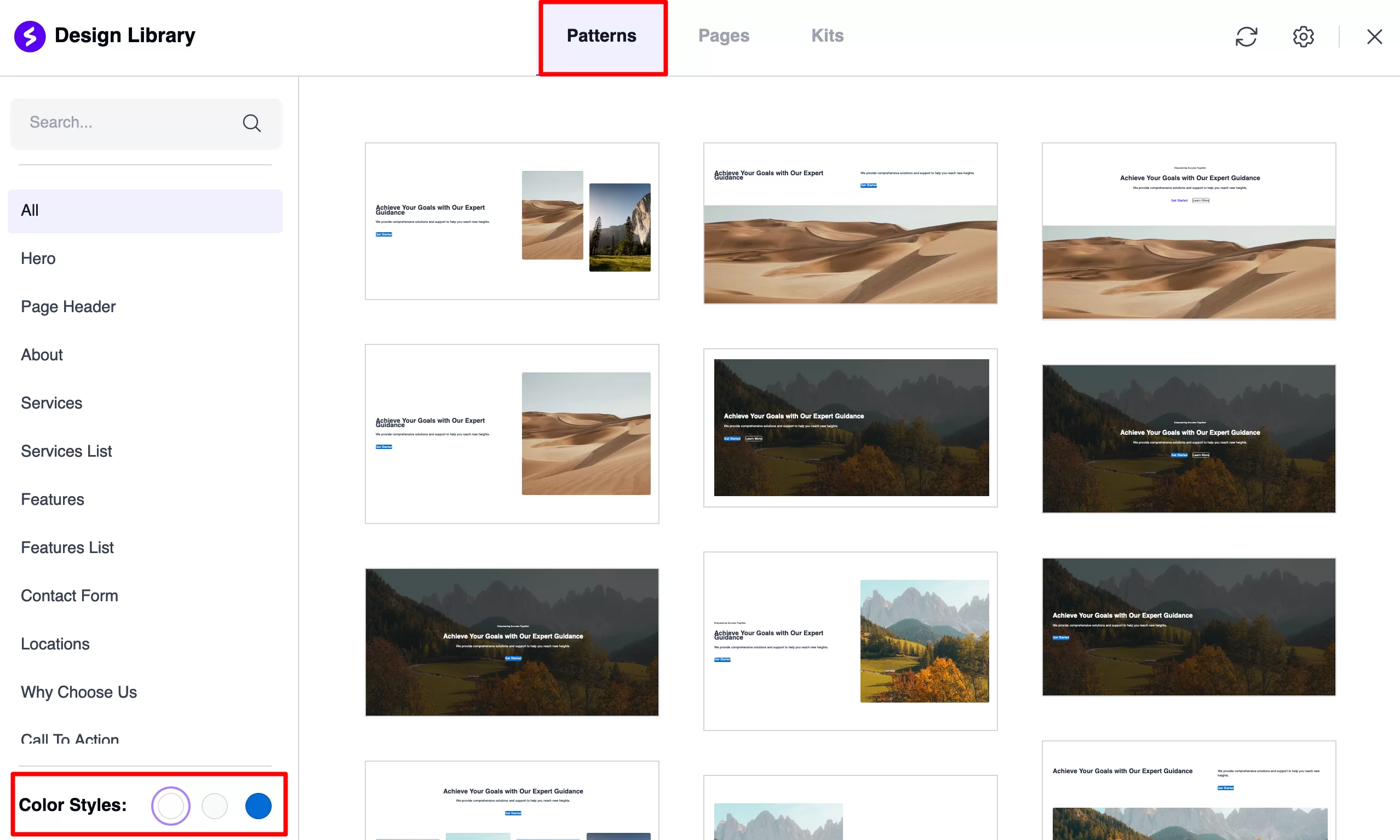
Generatorul de pop-up
În cele din urmă, personalizarea aspectului site-ului dvs. WordPress poate implica și configurarea ferestrelor pop-up care vă permit să proiectați:
- Fie o bară de notificare pe care o puteți afișa în partea de sus a site-ului dvs., de exemplu, pentru a evidenția o promoție curentă pentru un serviciu sau produs
- Sau o fereastră modală (care se evidențiază când se face clic) care conține text, fundal și un buton de îndemn
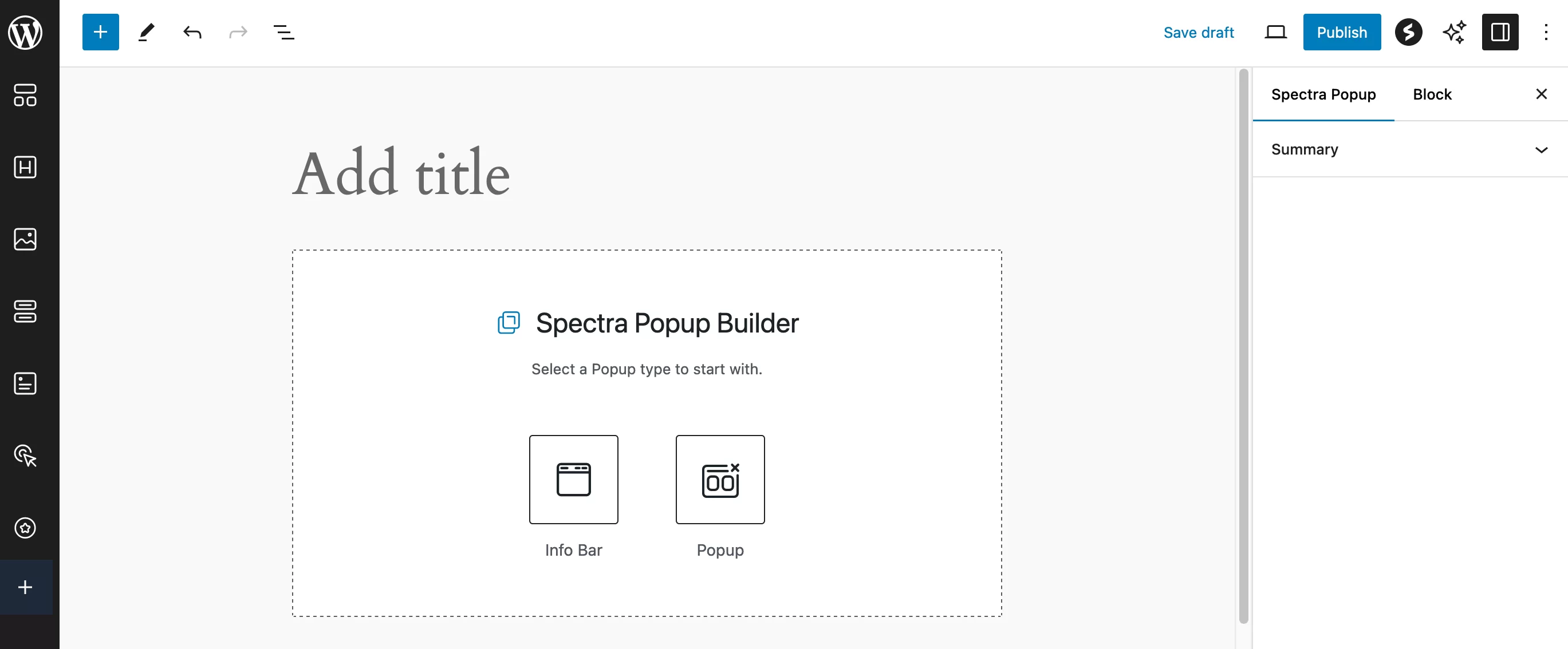
Cu versiunea gratuită a Spectra (Meniu Spectra > Popup builder ), opțiunile sunt destul de limitate. Nu există șabloane disponibile și nici opțiuni de afișare.
Acest lucru este posibil cu Spectra Pro, pe care îl voi prezenta în secțiunea următoare.
Ce opțiuni oferă Spectra Pro?
Aveți nevoie de funcții și mai avansate? Apelați la Spectra Pro. Cu această versiune plătită, nu vă așteptați la o multitudine de blocuri și opțiuni noi.
Designerii Spectra s-au concentrat în schimb pe adăugarea de caracteristici strategice care sunt esențiale pentru anumite nevoi (de exemplu, afișarea de conținut dinamic).
Patru blocuri noi
Spectra Pro începe cu patru blocuri noi:
- „ Feed Instagram ”, pentru a adăuga fluxul de știri din rețeaua socială
- „ Formular de conectare ”, pentru a le permite membrilor să se alăture unui spațiu dedicat (de exemplu, forum)
- „ Formular de înregistrare ” pentru a vă alătura unui spațiu sau grup privat de pe site-ul dvs
- „ Loop Builder ”, pentru a afișa anumite elemente (postări de blog, pagini, categorii sau produse WooCommerce) în funcție de criteriile la alegere (după dată, autor, titlu etc.).
- Acest bloc se integrează cu funcționalitatea de conținut dinamic al Spectra, precum și cu pluginuri precum Advanced Custom Fields și Toolset.
Afișare dinamică a conținutului și noi setări pentru blocurile dvs. Spectra pe WordPress
Alături de aceste noi blocuri, unul dintre punctele importante ale Spectra Pro este funcționalitatea de conținut dinamic (activați această extensie în fila „Blocuri/Extensii”) pentru imagini și text.
Pentru aceasta, puteți adăuga date dintr-o varietate de surse (titlul site-ului, data, tipul articolului, imaginea titlului etc.), inclusiv date dinamice din pluginuri precum ACF, Pods și Meta Box.
Spectra Pro oferă și:
- Animații suplimentare pentru fiecare bloc
- Funcționalitatea „Stiluri globale”, pentru a aplica același stil blocurilor la alegere pe toate paginile site-ului dvs.
- Noi setări pentru blocurile „Fereastră modală” (de exemplu, adăugați declanșatoare), blocurile „Slider” (de exemplu, ajustați numărul de diapozitive pe vizualizare în funcție de dimensiunea ecranului) și blocurile „Galerie de imagini” (de ex. adăugați o adresă URL personalizată la fiecare imagine)
- Beneficiați de declanșatoare specifice pentru afișarea ferestrelor pop-up (de exemplu, când se încarcă pagina sau când vizitatorul este pe cale să părăsească pagina)
Cât costă Spectra?
Ce licențe sunt disponibile?
Spectra începe cu o versiune gratuită. După cum știți, îl puteți instala din back office-ul dvs. WordPress și această versiune va fi suficientă în multe cazuri.
Dacă doriți să mergeți mai departe, puteți face upgrade la Spectra Pro, o versiune dedicată persoanelor care au nevoie de funcții avansate , cum ar fi digital signage sau Loop Builder.
De exemplu, dacă sunteți obișnuit să creați câmpuri personalizate și să utilizați un plugin precum ACF, Spectra Pro ar putea deveni rapid indispensabil.
Doriți să cumpărați versiunea premium? Brainstorm Force oferă trei licențe:
- „Spectra Pro” (49 USD/an pentru utilizare pe un singur site) oferă acces la toate opțiunile premium.
- „ Setul de instrumente esențial” (79 USD/an pentru utilizare pe un singur site) include toate opțiunile „Spectra Pro”, tema Astra Pro, șabloane premium și asistență prioritară.
- „ Setul de instrumente pentru afaceri” (149 USD/an pentru utilizare pe un singur site) include toate caracteristicile licențelor „Spectra Pro” și „Setul de instrumente esențiale”, plus acces la alte instrumente Brainstorm Force, cum ar fi SureFeedback, SureWriter și Cartflows.
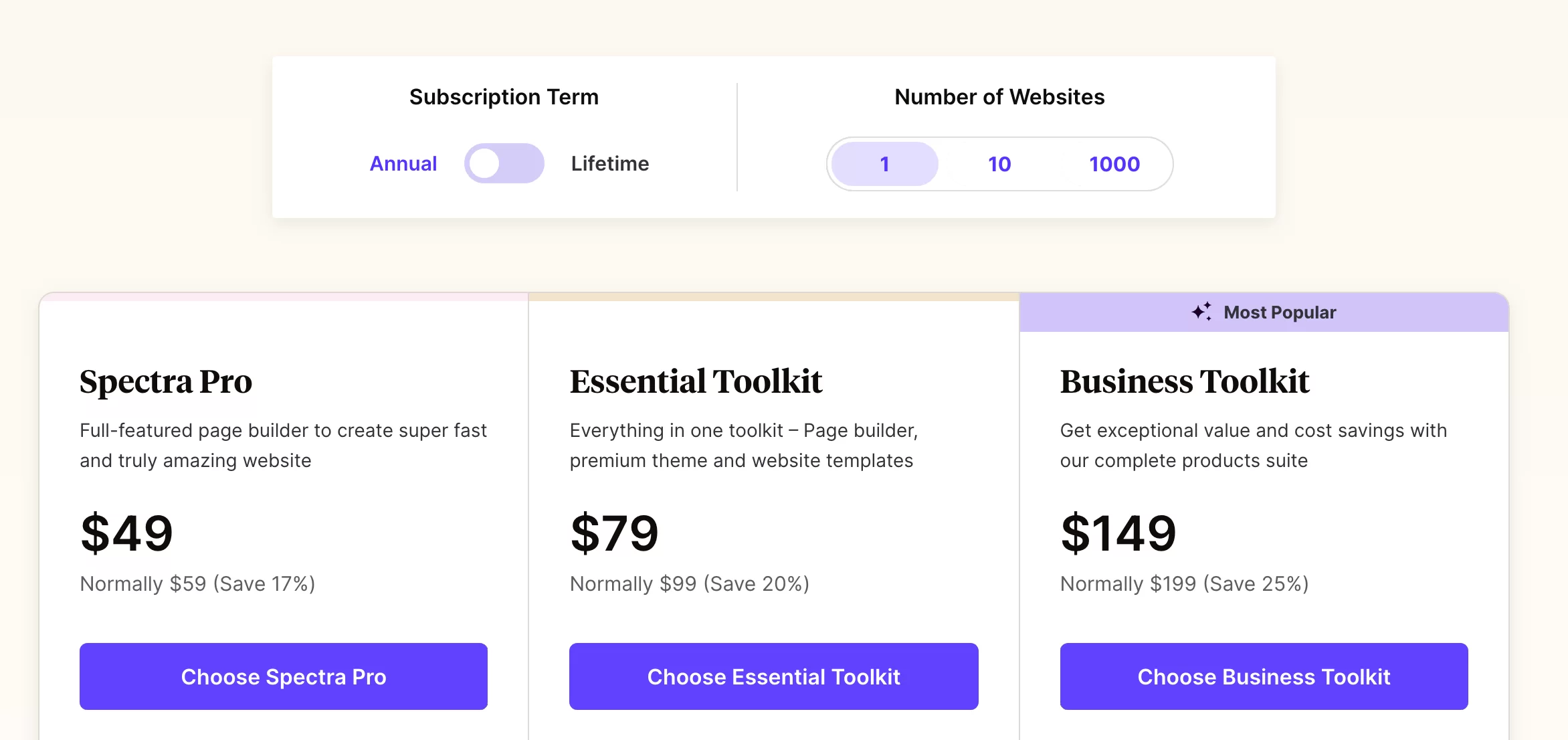
Cum aleg?
Alegeți licența la alegere în funcție de nevoile dvs. (funcționalități necesare și numărul de site-uri pe care doriți să activați pluginul) și bugetul dvs.
De exemplu, nu este nevoie să apelați la licența „Setul de instrumente esențial” dacă sunteți deja mulțumit de tema actuală și nu aveți nevoie de șabloane noi și asistență prioritară.
Asigurați-vă că citiți toți termenii și condițiile fiecărei licențe înainte de a decide. De asemenea, rețineți următoarele:
- Spectra oferă o opțiune „Lifetime” pentru fiecare dintre licențele sale. Va trebui să plătiți mai mult în avans, dar apoi nu va trebui să plătiți nimic în fiecare an. Investiția se amortizează după câțiva ani de utilizare a pluginului.
- Factura este progresivă în funcție de numărul de site-uri pe care intenționați să activați Spectra (maxim 1, 10 sau 1000 de site-uri).
- O garanție de rambursare a banilor de 14 zile .
Care sunt alternativele la Spectra pe WordPress?
Înainte de a trece la rezumatul acestui articol, am vrut să vă ofer și o scurtă prezentare a alternativelor la Spectra pe WordPress.
Dacă veți folosi vreodată acest instrument, este o idee bună să aveți o idee clară despre ceea ce oferă concurența. Le putem împărți în două grupe:
- Blocați pluginuri de colecție care oferă și șabloane, cum ar fi Spectra. În această familie, aș putea menționa Kadence Blocks, CoBlocks sau Otter Blocks.
- Creatori de pagini precum Elementor sau Divi Builder.
Spectra vs. Elementor: care este diferența?
Elementor, de exemplu, este cel mai popular generator de pagini din ecosistemul WordPress, cu peste 5 milioane de instalări active.
Nu putem compara cu adevărat Spectra vs Elementor, deoarece cele două soluții nu adoptă aceeași abordare.
Spectra se concentrează pe simplitate și se integrează în mod nativ cu editorul WordPress . Dacă utilizați editorul de conținut WordPress și/sau editorul de site, veți înțelege mult mai repede, iar pluginul va fi mult mai potrivit.
În plus, Spectra îl va depăși pe Elementor în ceea ce privește viteza de încărcare, deoarece este mai ușor.
Elementor are mult mai multe funcții (de exemplu, mai multe widget-uri și șabloane), iar opțiunile sale de comerț electronic sunt mai avansate decât cele ale Spectra. Apropo, le puteți folosi pe ambele în același timp, deoarece Spectra este compatibil cu cei mai populari constructori de pagini!
Cu toate acestea, pentru a evita supraîncărcarea site-ului, vă recomand să alegeți între unul sau altul, dacă este posibil.
În cele din urmă, alegerea dintre cele două plugin-uri va depinde, așa cum este adesea cazul, de nevoile dvs. Pentru a afla mai multe despre Elementor, vă recomand să citiți recenzia noastră despre acesta.
Avantajele și dezavantajele pluginului
Este timpul să trecem la recapitularea finală a acestui articol dedicat pluginului Spectra de pe WordPress. Mai întâi, să trecem în revistă avantajele și dezavantajele pluginului.
Repere ale Spectra pe WordPress
- Rapid de învățat: Spectra se bazează pe infrastructura nativă WordPress.
- Interfață de setări intuitivă, ergonomică.
- O versiune gratuită care acoperă o gamă largă de nevoi.
- Blocuri creative care oferă valoare adăugată față de blocurile native WordPress.
- Experiență excelentă de utilizator.
- Gestionarea containerelor cu Flexbox.
- O gamă largă de șabloane gata de utilizare pentru mai multe nișe.
- Raport excelent calitate-preț în versiunea premium.
- Actualizări frecvente și funcții noi.
- Compatibilitatea Spectra cu toate temele și pluginurile. Cu toate acestea, poate fi și mai avantajos să îl utilizați împreună cu Astra pentru un număr mai mare de site-uri de pornire gata de utilizare.
- Un plugin optimizat pentru performanță și SEO, cu cod care respectă standardele WordPress și dependențele externe.

Limitări de plugin
- Nu există suport pentru conținut dinamic în versiunea gratuită.
- Un plugin care nu se potrivește utilizatorilor care nu folosesc editorul nativ WordPress.
- Opțiuni limitate în comparație cu giganții Elementor și Divi Builder.
Faceți cunoștință cu #Spectra, generatorul de pagini care se integrează cu editorul #WordPress. A atins apogeul popularității sale?
Opinia noastră finală despre pluginul Spectra pentru WordPress
În concluzie, impresiile mele despre Spectra pe WordPress sunt foarte bune . Am apreciat ușurința în utilizare, opțiunile sale utile chiar din versiunea gratuită și faptul că se integrează nativ cu Gutenberg.
Procesul de creare și editare a unei pagini sau a unui întreg site se realizează fără a atinge o singură linie de cod, ceea ce face ca pluginul să fie potrivit atât pentru începători, cât și pentru utilizatorii avansați.
Acesta din urmă va aprecia opțiunile mai avansate ale Spectra Pro, cum ar fi conținutul dinamic și blocul „Loop Builder”.
În ciuda acestei recenzii pozitive, nu aș recomanda Spectra tuturor . Cred că se adresează în primul rând pasionaților de conținut WordPress și/sau editori de site-uri.
Dacă sunteți obișnuit cu manipularea blocurilor și aveți o bună pregătire în design web, Spectra ar trebui să vă atragă cu adevărat.
În opinia mea, pluginul este perfect pentru a crea un site sau blog eficient, plăcut din punct de vedere estetic. Pentru nevoi mai avansate (de exemplu, site-uri mari de comerț electronic), acesta va avea limitările sale în comparație cu constructorii de pagini (Elementor sau Divi Builder) cu mai multe opțiuni.
Pentru a vă face o idee mai clară, cel mai bine este să încercați mai întâi versiunea gratuită pentru a vedea dacă este potrivită pentru dvs.
Dacă folosești deja Spectra, ești de acord cu mine? Împărtășiți-vă feedback-ul cititorilor WPMarmite, postând un comentariu.